

Meine Tutoriale werden hier registriert und getestet


Diese Tutorialübersetzung wurde mit PSP X9 erstellt,
kann aber mit jeder anderen PSP Version nachgearbeitet werden,
evtl. sind die Dinge aber anders benannt oder an anderer
Stelle zu finden.
Achtung: in PSP 2021 funktionieren einige Filter nicht:
https://sternchenstutorialstuebchen.de/viewforum.php?f=109
|
INFO!! 1. Ab der PSP Version X3(13) bis zur Version X6(16) ist horizontal spiegeln jetzt vertikal spiegeln und vertikal spiegeln jetzt horizontal spiegeln 2. Ab Version X7 gibt es nun auch wieder die Option auf die andere Seite zu spiegelnBild - Spiegeln - Horizontal spiegeln oder Vertikal spiegeln nicht zu verwechseln mit Bild - Horizontal spiegeln - Horizontal oder Vertikal ab Version 2020 heißt es Bild - Drehen - Horizontal drehen oder Vertikal drehen
Wer allerdings die unter Punkt 1 genannten Versionen hat sollte sich die Skripte dafür in den Ordner Skripte (eingeschränkt) speichern Die Skripte kannst du dir downloaden indem du auf das Wort Skripte klickst Wenn du dann die jeweiligen Skripte anwendest wird auch wieder so gespiegelt wie du es von älteren Versionen kennst Aber Achtung!!! Wenn im Tut z.B Spiegeln - Horizontal spiegeln steht, musst du mit dem vertikal spiegeln Skript arbeiten und umgekehrt solltest du sonst noch Fragen haben schreib mir eine e-mail |
Achtung Änderungen in PSP 2020 beim Mischmodus

Das Copyright des ins deutsche PSP übersetzten Tutorials
liegt bei mir sternchen06/A.Brede-Lotz
Das Tutorial darf nicht kopiert oder auf anderen Seiten zum Download angeboten werden.
Das Original Tutorial ist von Pretty Judu findest es hier

Bilder zu den Tutorials findest du hier
Du benötigst dein PSP
1 Haupttube
meine ist AI generiert
Das Material aus der Box

Entpacke das Material an einem Ort deiner Wahl
Die 4 Brush Dateien speichere in deinem Pinselordner
Die Sel Datei verknüpfe mit deinem PSP
FILTER:
Grün gesschriebene Filter werden in den FU importiert
I.C.Net Software - FU2
Filter Factory - Gallery A,B,D,F und P
penta.com
FARBEN:
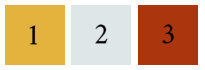
VG/HG
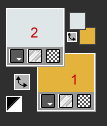
Farbverlauf - Nova
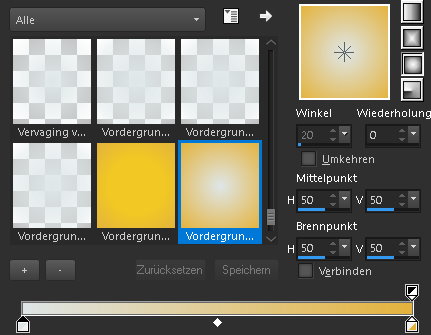
*1*
Öffne eine neue transparente Leinwand 900 x 600 px
fülle sie mit dem Farbverlauf
*2*
Effekte - Plugins - I.C.Net Software - FU2 - Filter Factory Gallery A - Raygun...
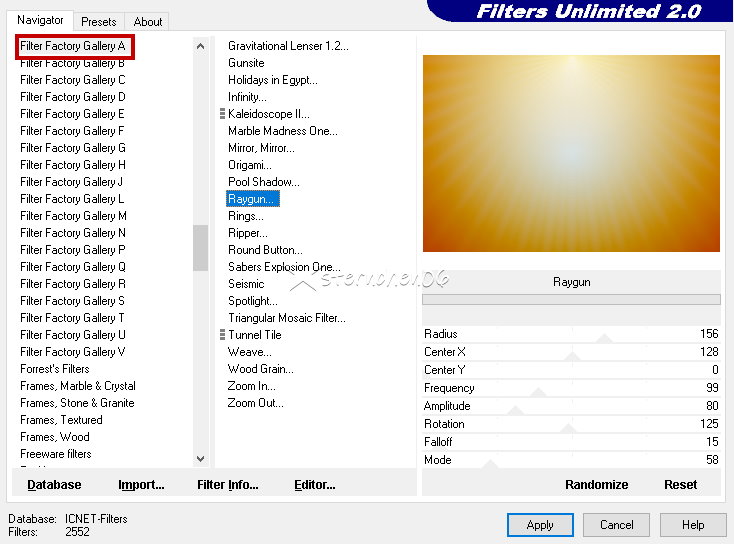
Ebene duplizieren
Effekte - Plugins - I.C.Net Software - FU2 - Filter Factory Gallery P - Frame 07
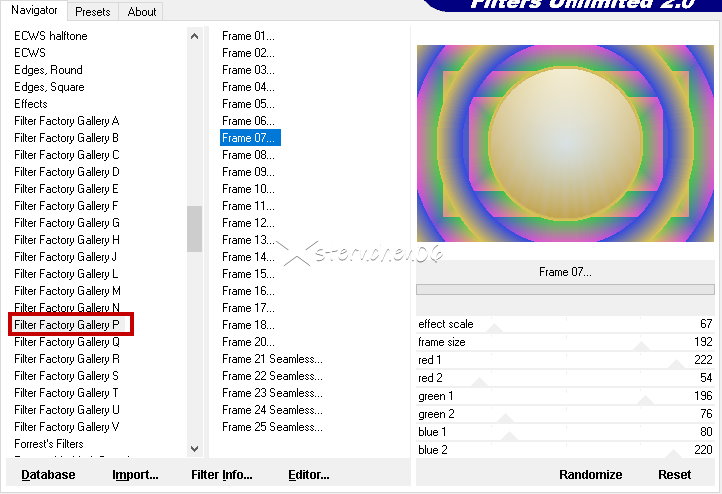
Deckkraft der Ebene: 65%
Mischmodus: Luminanz
oder was dir besser gefällt
Zusammenfassen - Sichtbare zusammenfassen
*3*
Ebene duplizieren
Effekte - Plugins - I.C.Net Software - FU2 - Filter Factory Gallery B - Button Deluxe...
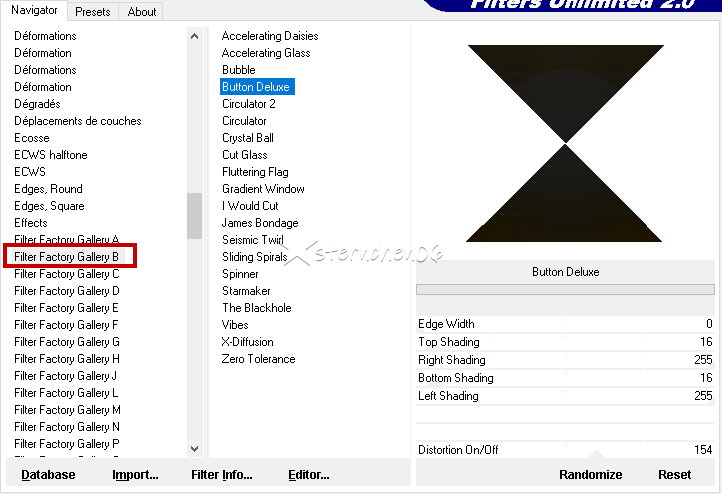
Effekte - Bildeffekte - Nahtloses Kacheln
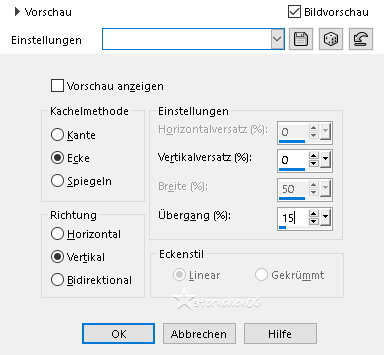
Effekte - Bildeffekte - Versatz
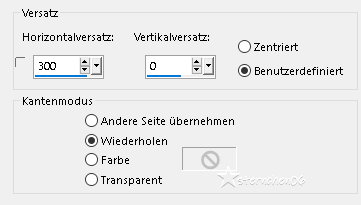
Effekte - Bildeffekte - Nahtloses Kacheln
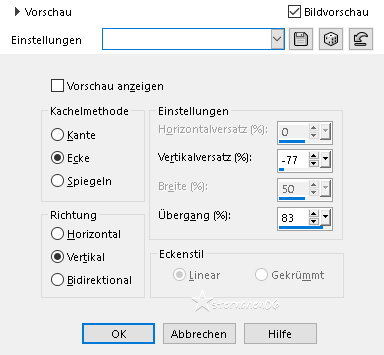
Effekte - Bildeffekte - Nahtloses Kacheln
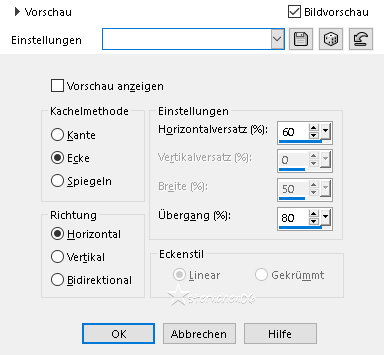
Deckkraft der Ebene: 55%
Mischmodus: Weiches Licht
Zusammenfassen - Sichtbare zusammenfassen
*4*
Effekte - Reflexionseffekte - Spiegelrotation
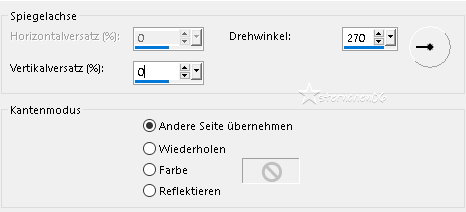
Neue Rasterebene
VG: Farbe 1 - HG: Farbe 3
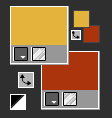
Farbverlauf: Nova
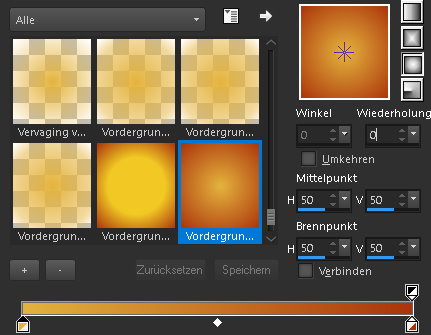
Fülle die Ebene mit dem Farbverlauf
Mischmodus: Weiches Licht
Zusammenfassen - Sichtbare zusammenfassen
*5*
Neue Rasterebene
Fülle die Ebene mit dem Farbverlauf
Effekte - Plugins - I.C.Net Software - FU2 - Filter Factory Gallery D - Infini Tiles
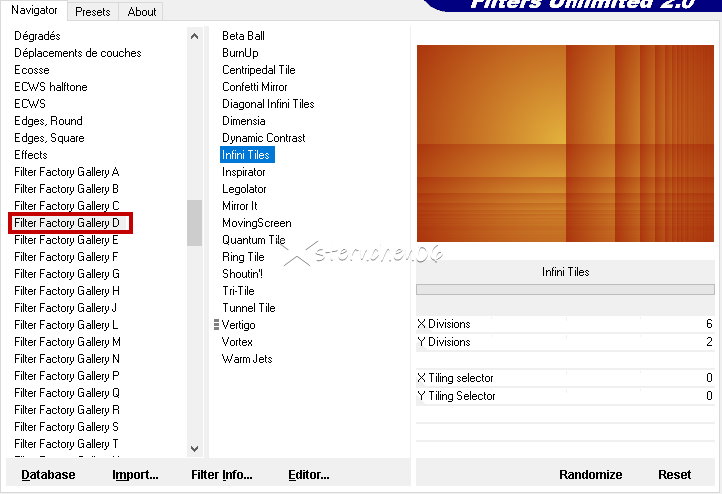
Deckkraft der Ebene: 70%
Mischmodus: Weiches Licht
Effekte - Plugins - I.C.Net Software - FU2 - Filter Factory Gallery F - Mapped Thingies
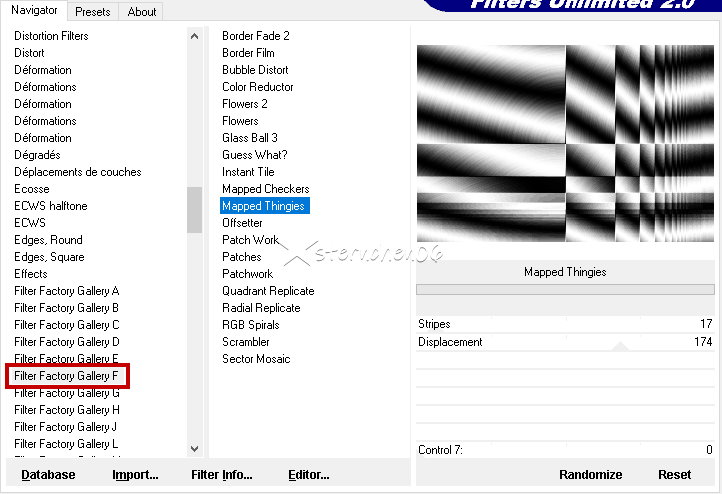
Zusammenfassen - Sichtbare zusammenfassen
*6*
Neue Rasterebene
Fülle die Ebene mit Farbe 2
Auswahl - Auswahl laden/speichern - Auswahl aus Datei....
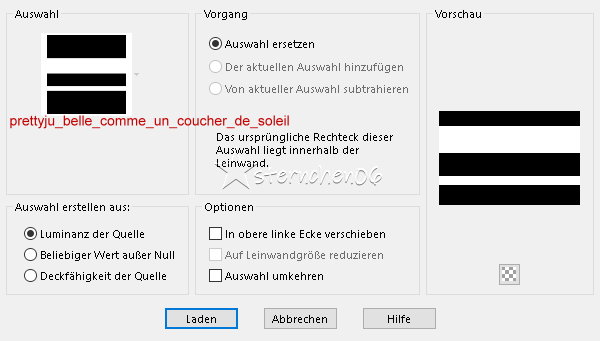
LADEN
Auswahl umkehren
Drücke die Entfernen Taste
Auswahl aufheben
Deckkraft der Ebene: 45%
Effekte - Plugins - I.C.Net Software - FU2 - penta.com - color dot
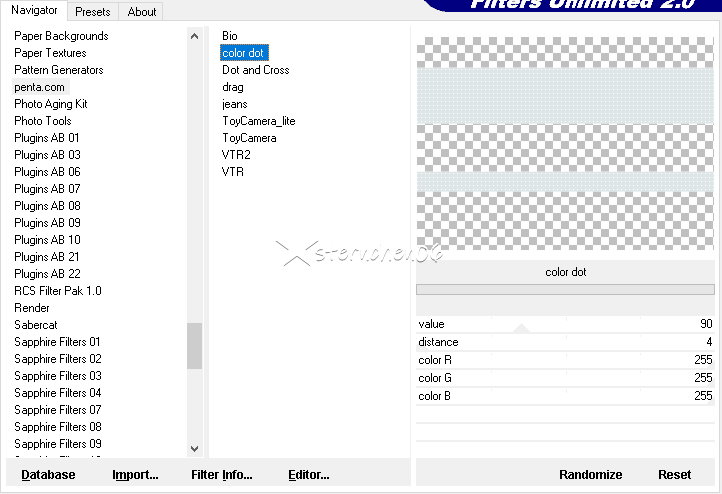
Effekte - 3D Effekte - Schlagschatten
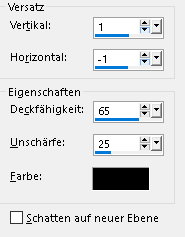
Effekte - Kanteneffekte - Aufhellen
*7*
Öffne deine Haupttube - Credit entfernen
Bearbeiten - Kopieren
als neue Ebene in deine Leinwand einfügen
Größe der Tube anpassen
schiebe die Tube nach links - orientiere dich an meinem fertigen Bild
Gebe der Tube einen Schlagschatten nach Wahl
*8*
Neue Rasterbene
VG Farbe - Farbe 1
Aktiviere den Pinsel - suche den Pinsel "prettyju_belle_comme_soleil_el1"
mit diesen Einstellungen
Klicke 1 mal auf deine Leinwand
Gebe dem Pinsel einen Schlagschatten nach Wahl, wenn gewünscht
Platz der Sonne siehe mein fertiges Bild
Neue Rasterbene
VG Farbe - Farbe 3
Aktiviere den Pinsel - suche den Pinsel "prettyju_belle_comme_wa"
Klicke 1 mal auf deine Leinwand
Platziere den Text wie in meinem fertigen Bild zu sehen
Gebe dem Pinsel einen Schlagschatten nach Wahl, wenn gewünscht
*9*
Bild - Rand hinzufügen - symmetrisch
1 px - Farbe 2
10 px - Farbe 3
1 px - Farbe 2
25 px - Farbe 1
Aktiviere den Zauberstab (Toleranz und Randschärfe 0)
Klicke in den 25er Rand
Effekte - Plugins - I.C.Net Software - FU2 - penta.com - color dot
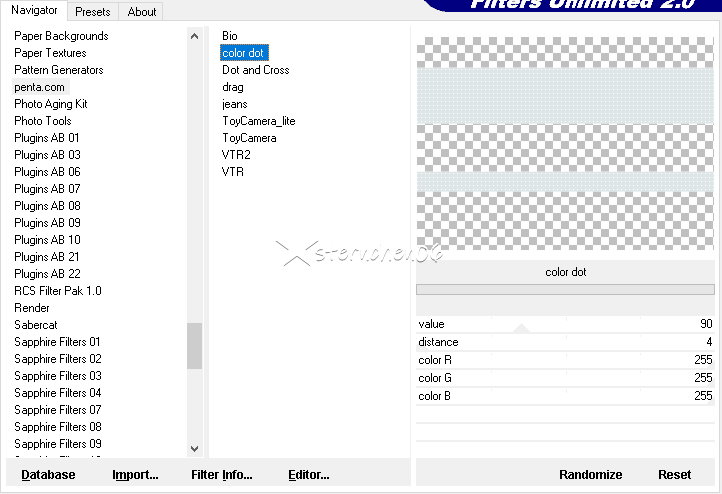
Bild - Rand hinzufügen - symmetrisch
1 px - Farbe 3
Auswahl aufheben
*10*
Ändere die Bildgröße für mich auf 900 px
schreibe den Credit für die Tube und deine Signatur auf das Bild
alles zusammenfassen und als jpg oder png speichern
Tutorialübersetzung by sternchen06 #April 2025

